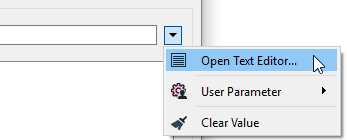Supprimer les caractères de début et de fin spécifiés des attributs sélectionnés.
Cas d'utilisation courants
- Nettoyer les données d'attribut
- Supprimer les espaces blancs (caractères non imprimables) des valeurs d'attributs.
Comment fonctionne-t-il ?
AttributeTrimmer supprime des caractères spécifiques en début ou en fin de chaîne des valeurs d'attributs choisis.
Il ne va pas suivre un motif spécifique de caractères mais va plutôt, tant que les caractères suivants sont inclus dans la liste des Caractères à supprimer, continuer à les supprimer jusqu'à rencontrer un caractère ne faisant pas partie de cette liste.
Par exemple, supposons que l'attribut à supprimer a la valeur "This is a test" et que le Type de nettoyage est réglé sur Les deux (suppression depuis le début et la fin de la valeur).
- Si Caractères à supprimer a la valeur "hit", le résultat serait "This is a tes".
- Si Caractères à supprimer a la valeur "HhIiTt", le résultat serait "s is a tes".
Les Caractères à supprimer peuvent être alphanumériques et peuvent inclure des caractères de contrôle. Si Caractères à supprimer est laissé vide (non spécifié), les "espaces blancs" seront supprimés - c'est-à-dire les caractères non imprimables tels que les espaces, tabulations, nouvelles lignes et retours chariot.
Les attributs sont édités avec tous les caractères correspondants rognés. Les attributs qui n'ont pas de Caractères à supprimer correspondants sont édités sans être modifiés.
Exemples
Dans cet exemple, nous partons d'un fichier CSV contenant les noms des animaux et leur nombre. Certains noms d'animaux ont un nombre variable d'espaces supplémentaires qui doivent être supprimés.
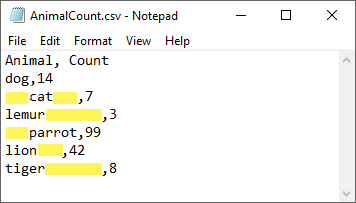
Toutes les entités du fichier CSV sont guidées vers AttributeTrimmer.

Dans la fenêtre de paramètres, nous sélectionnons l'attribut Animal pour nettoyage, choisissons Type de nettoyage Les deux pour nettoyer tant le côté gauche que le côté droit des valeurs, puis nous laissons le champ Caractères à supprimer vide, indiquant que nous voulons une suppression des espaces blancs.
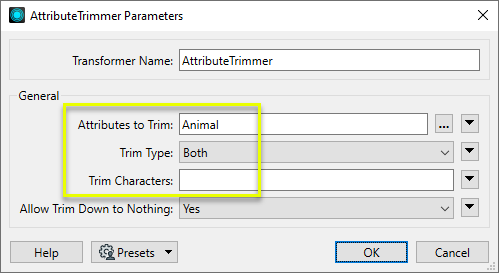
Le résultat en sortie a des valeurs Animaux nettoyées avec les espaces supprimés.
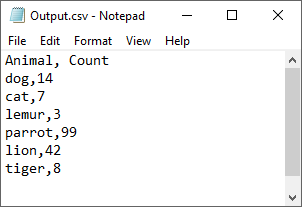
Dans cet exemple, nous commençons avec une liste de codes. Ils sont tous préfixés par la chaîne "UID-", et nous souhaitons supprimer ce préfixe des valeurs.
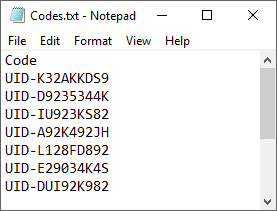
Les entités sont guidées vers AttributeRounder dans l'intention de supprimer le préfixe.

Dans la fenêtre de paramètres, nous sélectionnons Gauche pour le Type de nettoyage (localisation du préfixe) et entrons la chaîne de caractères du préfixe UID- en tant que Caractères à supprimer.
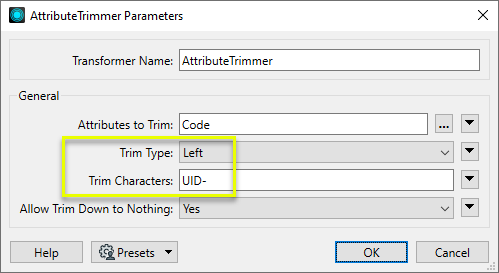
Dans le fichier de sortie, les préfixes ont été supprimés, mais malheureusement, certains caractères supplémentaires ont également été supprimés. Étant donné que l'AttributeTrimmer ne recherche pas un modèle spécifique de caractères, si le ou les premiers caractères à droite du préfixe correspondent à des caractères de la chaîne Caractères à supprimer , ils seront également supprimés.
Comme surligné dans la liste CorrectResults, certains des caractères initiaux après le préfixe correspondaient aux Caractères à supprimer.
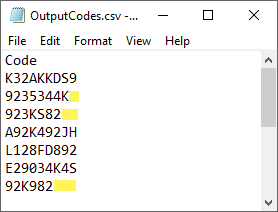
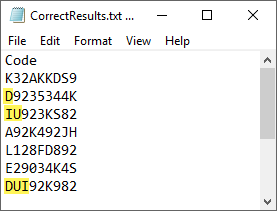
Un meilleur choix pour effectuer cette tâche serait d'utiliser StringReplacer qui recherchera exactement le motif ou le préfixe.
Notes
- Pour nettoyer un préfixe ou suffixe spécifique, ou pour correspondre à tous types de chaînes de caractères consistantes, considérez utiliser StringReplacer.
Configuration
Ports d'entrée
Entités avec des attributs que vous souhaitez nettoyer.
Ports de sortie
Entités avec le(s) attribut(s) sélectionné(s) nettoyé(s) selon vos paramètres sélectionnés et tous les autres attributs inchangés.
Paramètres
|
Attributs à nettoyer |
Sélectionner le(s) attribut(s) à nettoyer. |
||||||||||||||
|
Type de nettoyage |
Les caractères peuvent être supprimés au début, à la fin ou de chaque côté. |
||||||||||||||
|
Caractères à supprimer |
Entrez les caractères individuels à découper. Les caractères seront coupés au début, à la fin ou à la fois au début et à la fin, selon le type de coupe sélectionné. Les caractères rognés sont sensibles à la casse. Si vous ne spécifiez pas de caractère à couper, les espaces blancs sont supprimés (espaces, tabulations, nouvelles lignes et retours de chariot). Les caractères peuvent être des caractères réguliers mais ils peuvent aussi comporter un certain nombre de caractères de contrôle. Les séquences de caractères spéciaux sont interprétées selon la table suivante.
Définir des caractères spéciauxVous pouvez définir des caractères spéciaux par le biais des éditeurs de texte. Cliquez sur Ouvrir l'éditeur de texte dans le menu des paramètres :
Editeur de texte Entrer les caractères en utilisant les raccourcis de la table ci-dessus. Note Cliquer sur le menu Options en bas à gauche et sélectionner Afficher les espaces et tabulations.
Note Ce paramètre n'est pas une chaîne de texte qui est mise en correspondance et supprimée. Pour supprimer une chaîne de texte entière, utilisez le StringReplacer.
|
||||||||||||||
|
Permettre la génération d'une chaîne vide |
Si la valeur d'un attribut donné contient seulement les Caractères à supprimer, le caractère restant dépendra du Type de nettoyage : pour Les deux cela sera le caractère central, pour Gauche cela sera le dernier caractère, et pour Droite cela sera le dernier caractère. Si l'option Permettre la génération d'une chaîne vide est réglée sur Non, la sortie du nettoyage aura au moins un caractère restant. |
Éditer les paramètres des Transformers
À l'aide d'un ensemble d'options de menu, les paramètres du Transformer peuvent être attribués en faisant référence à d'autres éléments de traitement. Des fonctions plus avancées, telles qu'un éditeur avancé et un éditeur arithmétique, sont également disponibles dans certains Transformers. Pour accéder à un menu de ces options, cliquez sur  à côté du paramètre applicable. Pour plus d'informations, voir Options de menus et paramètres de Transformer.
à côté du paramètre applicable. Pour plus d'informations, voir Options de menus et paramètres de Transformer.
Définir les valeurs
Il existe plusieurs façons de définir une valeur à utiliser dans un Transformer. La plus simple est de simplement taper une valeur ou une chaîne de caractères, qui peut inclure des fonctions de différents types comme des références d'attributs, des fonctions mathématiques et de chaînes de caractères, et des paramètres de traitement. Il existe un certain nombre d'outils et de raccourcis qui peuvent aider à construire des valeurs, généralement disponibles dans le menu contextuel déroulant adjacent au champ de valeur.
Utilisation de l'éditeur de texte
L'éditeur de texte fournit un moyen efficace de construire des chaînes de textes (dont les expressions régulières) à partir de données source diverses, telles que des attributs, des paramètres et des constantes, et le résultat est directement utilisé dans le paramètre.
Utilisation de l'éditeur arithmétique
L'éditeur arithmétique fournit un moyen simple de construire des expressions mathématiques à partir de plusieurs données source, telles que des attributs et des fonctions, et le résultat est directement utilisé dans un paramètre.
Valeur conditionnelle
Définit des valeurs selon un ou plusieurs tests.
Fenêtre de définition de conditions
Contenu
Les expressions et chaînes de caractères peuvent inclure des fonctions, caractères, paramètres et plus.
Lors du paramétrage des valeurs - qu'elles soient entrées directement dans un paramètre ou construites en utilisant l'un des éditeurs - les chaînes de caractères et les expressions contenant des fonctions Chaîne de caractères, Math, Date et heure ou Entité FME auront ces fonctions évaluées. Par conséquent, les noms de ces fonctions (sous la forme @<nom_de_fonction>) ne doivent pas être utilisés comme valeurs littérales de chaîne de caractères.
| Ces fonctions manipulent les chaînes de caractères. | |
|
Caractères spéciaux |
Un ensemble de caractères de contrôle est disponible dans l'éditeur de texte. |
| Plusieurs fonctions sont disponibles dans les deux éditeurs. | |
| Fonctions Date/heure | Les fonctions de dates et heures sont disponibles dans l'Editeur texte. |
| Ces opérateur sont disponibles dans l'éditeur arithmétique. | |
| Elles retournent des valeurs spécifiques aux entités. | |
| Les paramètres FME et spécifiques au traitement peuvent être utilisés. | |
| Créer et modifier un paramètre publié | Créer ses propres paramètres éditables. |
Options - Tables
Les Transformers avec des paramètres de style table possèdent des outils additionnels pour remplir et manipuler des valeurs.
|
Réordonner
|
Activé une fois que vous avez cliqué sur un élément de ligne. Les choix comprennent :
|
|
Couper, Copier et Coller
|
Activé une fois que vous avez cliqué sur un élément de ligne. Les choix comprennent :
Copier, copier et coller peuvent être utilisés au sein d'un Transformer ou entre Transfromers. |
|
Filtre
|
Commencez à taper une chaîne de caractères, et la matrice n'affichera que les lignes correspondant à ces caractères. Recherche dans toutes les colonnes. Cela n'affecte que l'affichage des attributs dans le Transformer - cela ne change pas les attributs qui sont sortis. |
|
Importer
|
Le bouton d'import remplit la table avec un jeu de nouveaux attributs lus depuis un jeu de données. L'application spécifique varie selon les Transformers. |
|
Réinitialiser/Rafraîchir
|
Réinitialise la table à son état initial, et peut fournir des options additionnelles pour supprimer des entrées invalides. Le comportement varie d'un Transformer à l'autre. |
Note : Tous les outils ne sont pas disponibles dans tous les Transformers.
Références
|
Comportement |
|
|
Stockage des entités |
Non |
| Dépendances | |
| Alias | StringTrimmer |
| Historique |
FME Community
FME Community est l'endroit où trouver des démos, des tutoriaux, des articles, des FAQ et bien plus encore. Obtenez des réponses à vos questions, apprenez des autres utilisateurs et suggérez, votez et commentez de nouvelles entités.
Voir tous les résultats à propos de ce Transformer sur FME Community.
Les exemples peuvent contenir des informations sous licence Open Government - Vancouver et/ou Open Government - Canada.